su命令用于变更为其他使用者的身份。
1.从root用户切换为一般用户
sutest
从root用户切换为一般用户,不需要输入test用户的密码,直接使用sutest命令即可进入到test用户中。
在终端输入exit或使用快捷方式ctrl+d,可以退回到原来用户,前提:我们是使用root用户从终端切换进入到了一般用户。
2.从普通用户切换到root用户
suroot
从一般用户切换到root用户需要输入密码。
$表示普通用户,#表示超级用户。
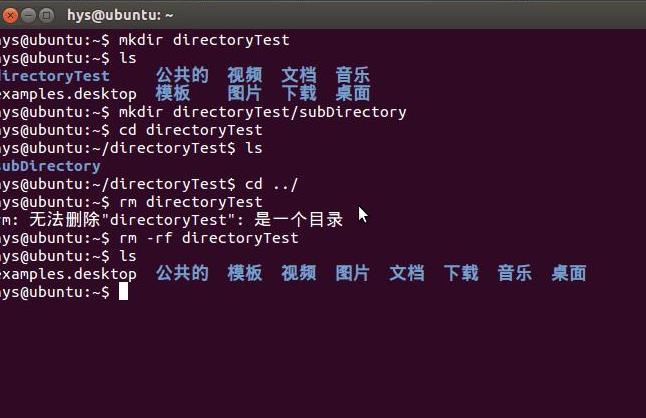
linux切换用户命令快捷键
3.Linux命令行基础操作
通过上面的安装操作,我们现在就可以在虚拟机上体验ubuntu系统的奥妙了,按下虚拟机中的“电源”按钮便可以给ubuntu系统开机了,赶紧去试试吧。
3.1.打开终端命令行
虽然也能像windows系统中用图形交互的方式使用ubuntu系统,但是终端命令行的交互方式在ubuntu系统中使用的更广泛。所以我们得知道如何打开ubuntu系统中的终端命令行,其实很简单:
方法一:右键->打开终端。
方法二:Ctrl+Alt+t或者Ctrl+Shift+t
3.2.常用快捷键
(1)tab键
tab键是有两个功能,一个一次tab命令补齐,另一个两次tab提示内容,如果我们不记得一个命令的全拼,或者不记得某个路径的全拼,可以输入命令的前面几个字母,然后使用tab键自动补齐命令或查看提示信息。
(2)Ctrl+c组合键
Ctrl+c中断,强行打断进程,如果终端命令行正在执行某个进程的程序,这时想要中断掉该进程就可以使用Ctrl+c。
(3)Ctrl+d组合键
Ctrl+d退出,相当于exit和quit,比如用python命令进入python交互环境后,就可以用Ctrl+d退出python交互。
(4)Ctrl+Shift+c组合键和Ctrl+Shift+v组合键
在终端中复制粘贴时,先用鼠标选中需要复制的内容,然后用Ctrl+Shift+c进行复制,再用Ctrl+Shift+v进行粘贴。
(5)图形界面和纯文本交互模式切换
Ctrl+Alt+F1~F6:纯文本交互模式登入tty1~tty6终端机;
Ctrl+Alt+F7:切回图形界面。
3.3.终端命令行中一些常用符号了解
(1)用户主目录:~
(2)系统根目录:/
(3)一般用户提示符:$
(4)root用户提示符:#
3.4.关机与重启命令
(1)关机
$sudopoweroff
(2)重启
$sudoreboot
3.5.目录与文件相关命令
(1)显示文件和目录列表
$ls
(2)切换目录
$cd
(3)显示当前所在工作目录
$pwd
(4)创建文件
$touch
(5)复制文件
$cp
(6)移动文件
$mv
(7)删除文件
$rm
(8)显示文件内容
$cat
(9)创建文件夹
$mkdir
(10)删除文件夹
$rmdir
3.6.文件权限
(1)修改文件读写可执行权限,具体权限由掩码值决定,如777权限全开
$sudochmod777
(2)修改文件所有者
$sudochown:
3.7.文件查找
(1)locate命令查找文件
$sudoupdatedb
$locate
(2)find命令查找文件
$find-name
3.8.网络相关命令
(1)网络连接与否测试
$ping
(2)本地IP地址查看
$ifconfig
(3)远程登录到目标主机
$ssh@
3.9.系统软件安装与软件运行方法
(1)系统默认的软件安装方法apt-get
$sudoapt-getupdate
$sudoapt-getinstall
(2)source方法执行系统脚本,比如执行用户默认配置脚本.bashrc
$source~/.bashrc
(3)./方法执行一般可执行文件
$./
3.10.文本编辑器vim使用
(1)vim查看文件内容
$vim
(2)vim进入编辑模式
在vim查看文件内容的界面中,按i键进入编辑模式,然后就可以编辑文件的内容了
(3)vim退出编辑模式
在vim编辑文件内容的界面中,按Esc键退出编辑模式,然后就又回到查看文件内容的界面了
(4)vim编辑内容保存
vim在编辑完文件内容,退出到查看文件内容的界面后,可以输入“:w”对编辑内容进行保存,也可以输入“:wq”对编辑内容进行保存并退出vim
3.Linux命令行基础操作
通过上面的安装操作,我们现在就可以在虚拟机上体验ubuntu系统的奥妙了,按下虚拟机中的“电源”按钮便可以给ubuntu系统开机了,赶紧去试试吧。
3.1.打开终端命令行
虽然也能像windows系统中用图形交互的方式使用ubuntu系统,但是终端命令行的交互方式在ubuntu系统中使用的更广泛。所以我们得知道如何打开ubuntu系统中的终端命令行,其实很简单:
方法一:右键->打开终端。
方法二:Ctrl+Alt+t或者Ctrl+Shift+t
3.2.常用快捷键
(1)tab键
tab键是有两个功能,一个一次tab命令补齐,另一个两次tab提示内容,如果我们不记得一个命令的全拼,或者不记得某个路径的全拼,可以输入命令的前面几个字母,然后使用tab键自动补齐命令或查看提示信息。
(2)Ctrl+c组合键
Ctrl+c中断,强行打断进程,如果终端命令行正在执行某个进程的程序,这时想要中断掉该进程就可以使用Ctrl+c。
(3)Ctrl+d组合键
Ctrl+d退出,相当于exit和quit,比如用python命令进入python交互环境后,就可以用Ctrl+d退出python交互。
(4)Ctrl+Shift+c组合键和Ctrl+Shift+v组合键
在终端中复制粘贴时,先用鼠标选中需要复制的内容,然后用Ctrl+Shift+c进行复制,再用Ctrl+Shift+v进行粘贴。
(5)图形界面和纯文本交互模式切换
Ctrl+Alt+F1~F6:纯文本交互模式登入tty1~tty6终端机;
Ctrl+Alt+F7:切回图形界面。
3.3.终端命令行中一些常用符号了解
(1)用户主目录:~
(2)系统根目录:/
(3)一般用户提示符:$
(4)root用户提示符:#
3.4.关机与重启命令
(1)关机
$sudopoweroff
(2)重启
$sudoreboot
3.5.目录与文件相关命令
(1)显示文件和目录列表
$ls
(2)切换目录
$cd
(3)显示当前所在工作目录
$pwd
(4)创建文件
$touch
(5)复制文件
$cp
(6)移动文件
$mv
(7)删除文件
$rm
(8)显示文件内容
$cat
(9)创建文件夹
$mkdir
(10)删除文件夹
$rmdir
3.6.文件权限
(1)修改文件读写可执行权限,具体权限由掩码值决定,如777权限全开
$sudochmod777
(2)修改文件所有者
$sudochown:
3.7.文件查找
(1)locate命令查找文件
$sudoupdatedb
$locate
(2)find命令查找文件
$find-name
3.8.网络相关命令
(1)网络连接与否测试
$ping
(2)本地IP地址查看
$ifconfig
(3)远程登录到目标主机
$ssh@
3.9.系统软件安装与软件运行方法
(1)系统默认的软件安装方法apt-get
$sudoapt-getupdate
$sudoapt-getinstall
(2)source方法执行系统脚本,比如执行用户默认配置脚本.bashrc
$source~/.bashrc
(3)./方法执行一般可执行文件
$./
3.10.文本编辑器vim使用
(1)vim查看文件内容
$vim
(2)vim进入编辑模式
在vim查看文件内容的界面中,按i键进入编辑模式,然后就可以编辑文件的内容了
(3)vim退出编辑模式
在vim编辑文件内容的界面中,按Esc键退出编辑模式,然后就又回到查看文件内容的界面了
(4)vim编辑内容保存
vim在编辑完文件内容,退出到查看文件内容的界面后,可以输入“:w”对编辑内容进行保存,也可以输入“:wq”对编辑内容进行保存并退出vim

1、IT大王遵守相关法律法规,由于本站资源全部来源于网络程序/投稿,故资源量太大无法一一准确核实资源侵权的真实性;
2、出于传递信息之目的,故IT大王可能会误刊发损害或影响您的合法权益,请您积极与我们联系处理(所有内容不代表本站观点与立场);
3、因时间、精力有限,我们无法一一核实每一条消息的真实性,但我们会在发布之前尽最大努力来核实这些信息;
4、无论出于何种目的要求本站删除内容,您均需要提供根据国家版权局发布的示范格式
《要求删除或断开链接侵权网络内容的通知》:https://itdw.cn/ziliao/sfgs.pdf,
国家知识产权局《要求删除或断开链接侵权网络内容的通知》填写说明: http://www.ncac.gov.cn/chinacopyright/contents/12227/342400.shtml
未按照国家知识产权局格式通知一律不予处理;请按照此通知格式填写发至本站的邮箱 wl6@163.com



